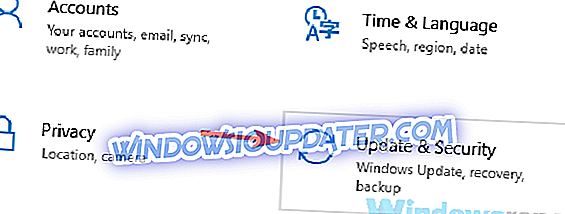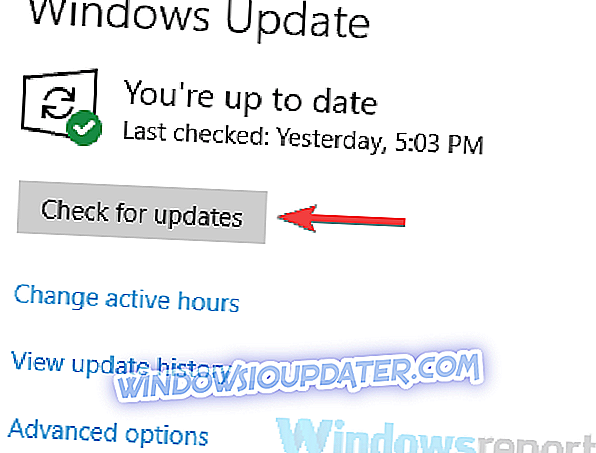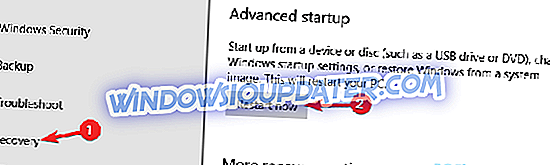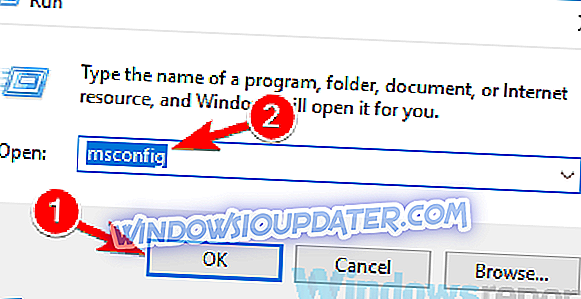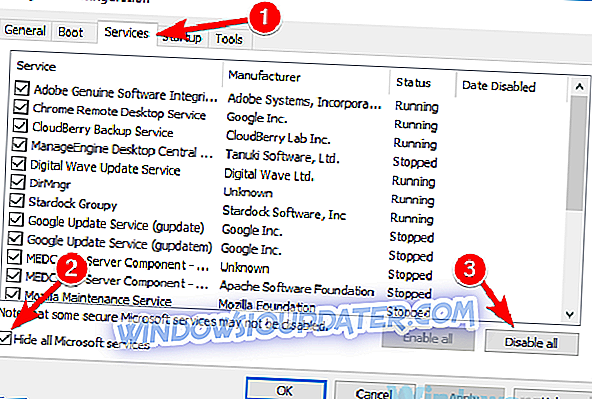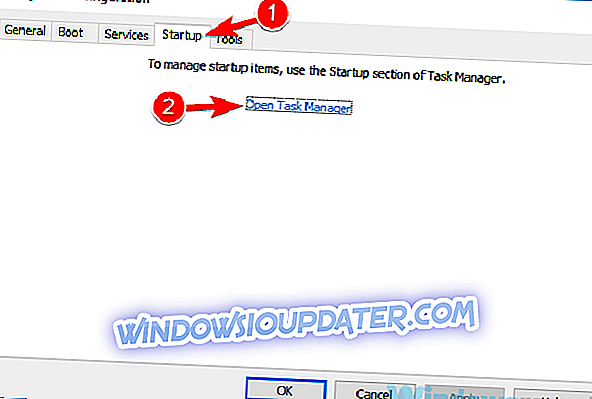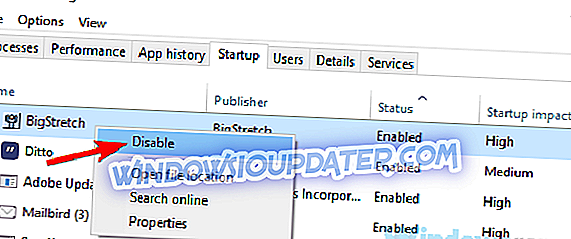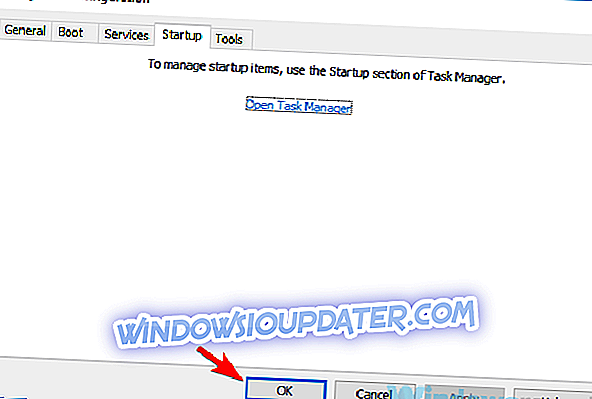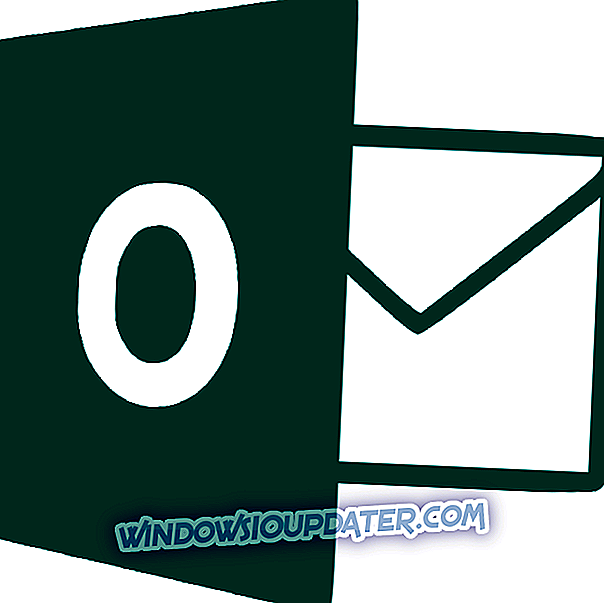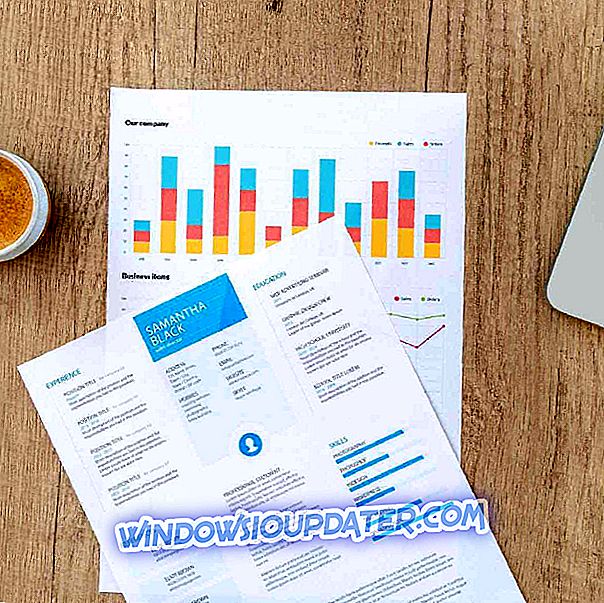Někdy se můžete setkat s chybovým kódem Access denied v prohlížeči 16 . Tato zpráva vám znemožní přístup k určitým webovým stránkám a v tomto článku vám ukážeme, jak to opravit na počítači se systémem Windows 10.
Podle uživatelů může kód odepření přístupu 16 odepřen přístup k určitým webovým stránkám a pokud jde o tuto chybu, jsou zde uvedeny některé související problémy, které uživatelé nahlásili:
- Incapsula přístup odepřen kód chyby 16 - Tato chyba obvykle dochází, pokud váš ISP blokuje Inacpsula. Tento problém však můžete vyřešit jednoduše pomocí dobré sítě VPN.
- Webová stránka s chybovým kódem 16, Chrome - Mnoho uživatelů ohlásilo tento problém při pokusu o přístup k určitým webovým stránkám a problémem byl jejich antivirový program. Jednoduše vypněte antivirový program a zkontrolujte, zda problém stále existuje.
- Kód chyby 16 tento požadavek byl zablokován pravidly zabezpečení Chrome - Někdy se tento problém může vyskytnout v důsledku nastavení prohlížeče. Pokud tomu tak je, zkuste obnovit výchozí nastavení prohlížeče nebo přepnout do jiného prohlížeče.
Přístup byl odepřen kód chyby 16, jak to opravit?
- Zkontrolujte antivirový program
- Zkuste přistupovat na webové stránky z jiných zařízení
- Zkuste použít VPN
- Nainstalujte nejnovější aktualizace
- Zkuste použít nouzový režim
- Proveďte Clean boot
- Kontaktujte svého ISP
Řešení 1 - Zkontrolujte antivirový program

Podle uživatelů, kód odepření přístupu 16 může někdy vypadat kvůli vašemu antiviru. Mít dobrý antivirový program je důležitý, pokud chcete chránit svůj počítač před škodlivým softwarem, ale někdy může antivirový program způsobit tuto chybu.
Pokud k tomu dojde, doporučuje se zkontrolovat nastavení antiviru a zkusit určité funkce zakázat. V některých případech můžete dokonce zcela vypnout antivirový program. Někdy může být problém stále, i když vypnete antivirový program. Pokud je to tak, vaším dalším krokem by bylo odinstalovat antivirový program.
Mnoho uživatelů nahlásilo tento problém s Avastem a AVG, ale problém může nastat iu jiných antivirových aplikací. Jakmile odstraníte antivirový program, zkontrolujte, zda problém stále existuje. Pokud odstranění antivirového řešení problém vyřeší, může to být ideální čas, abyste zvážili přechod na jiný antivirový program.
Bitdefender nabízí skvělou ochranu a v žádném případě nebude zasahovat do vašeho systému, takže by měl být perfektní náhradou. Nyní jste vynucili skenování ve vašem arzenálu a mnoho bezpečnostních inovací ve verzi 2019.
- Získejte Bitdefender 2019
Řešení 2 - Zkuste přistupovat na webové stránky z jiných zařízení
Pokud se při pokusu o přístup k určitým webovým stránkám z vašeho počítače stále dostanete přístupový kód odepřen přístup 16, problém může být vaše konfigurace. Někdy nemusí být váš počítač správně nakonfigurován nebo aplikace může rušit připojení k Internetu.
Chcete-li zkontrolovat, zda je počítač problémem, zkuste použít jiné zařízení ve vaší síti pro přístup na webové stránky. Pokud se problém neobjeví u jiného zařízení, je téměř jisté, že problém způsobuje konfigurace počítače nebo aplikace jiného výrobce.
To není nejlepší řešení, ale mělo by vám poskytnout slušný start, pokud jde o řešení problémů.
Řešení 3 - Zkuste použít VPN

Někdy se můžete setkat s kódem chyby odepřeného přístupem 16, pokud váš ISP blokuje web, který se snažíte navštívit. To může být nepříjemný problém, a pokud k tomu dojde, bude nejlepší použít VPN.
Použitím sítě VPN v podstatě skryjete svou adresu IP od poskytovatele připojení k Internetu a budete mít přístup ke všem webovým stránkám. To platí i pro geoblokovaný obsah. Kromě toho, že budete mít přístup ke všem webovým stránkám, které váš poskytovatel internetových služeb zablokuje, skryjete svou totožnost online a získáte další vrstvu soukromí.
Mít dobrý VPN je důležité, a pokud chcete chránit své soukromí online, doporučujeme vyzkoušet CyberGhost VPN . Mnoho uživatelů uvedlo, že tento problém byl vyřešen po použití sítě VPN. To bude skrýt vaše IP, dá vám přístup k mnoha stránkách a bude mít vaše osobní údaje v bezpečí před rychlými web útoky.
- Stáhnout nyní Cyber Ghost VPN (momentálně 73% sleva)
Řešení 4 - Nainstalujte nejnovější aktualizace
Někdy se může v důsledku určitých problémů v systému Windows 10 zobrazit kód chyby odepřený přístupem 16. Systém Windows 10 je solidní operační systém, ale chyby a chyby se mohou objevit jednou za čas a nejlepším způsobem, jak se s nimi vypořádat, je udržovat systém v aktuálním stavu. .
Systém Windows 10 obvykle stahuje chybějící aktualizace automaticky, ale někdy se mohou vyskytnout problémy a zabránit stahování aktualizací. Aktualizace však můžete vždy zkontrolovat ručně následujícím způsobem:
- Otevřete aplikaci Nastavení . Nejrychlejší způsob, jak to udělat, je použít Windows Key + I.
- Po otevření aplikace Nastavení přejděte do části Aktualizace a zabezpečení .
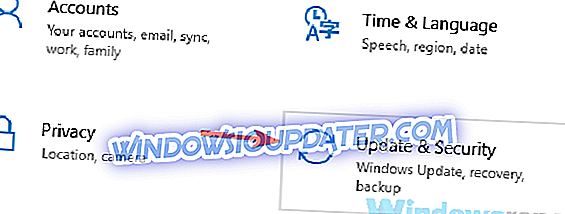
- Klepněte na tlačítko Zkontrolovat aktualizace v pravém podokně.
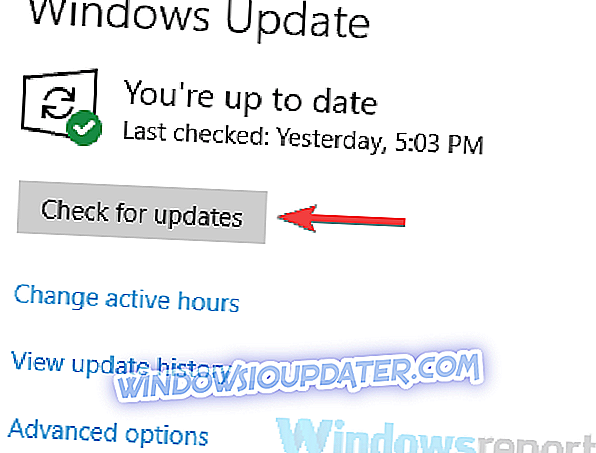
Systém Windows nyní zkontroluje aktualizace a stáhne je na pozadí. Jakmile budou aktualizace staženy, restartujte počítač a nainstalujte je. Jakmile je váš systém aktuální, zkontrolujte, zda problém stále existuje.
Řešení 5 - Zkuste použít jiný webový prohlížeč
Někdy může být kód chyby 16 odepřen přístup k vašemu prohlížeči a jeho nastavením. Chcete-li zkontrolovat, zda je váš prohlížeč problém, doporučujeme vám přistupovat k webu pomocí jiného prohlížeče. Microsoft Edge může být dobrou volbou, ale pokud se problém týká vašeho systému, je pravděpodobné, že se tento problém projeví i v Edge.
Pro vyřešení tohoto problému by tedy mohlo být lepší použít prohlížeč třetích stran, například Firefox nebo Opera. Pokud se problém v těchto prohlížečích neobjeví, je pravděpodobné, že tato chyba způsobuje konfiguraci prohlížeče, takže můžete upravit nastavení nebo obnovit prohlížeč.
Řešení 6 - Zkuste použít nouzový režim
Pokud na vašem počítači stále máte chybový kód 16 odepřen přístup, je možné, že problém souvisí s jedním nebo více nastaveními v počítači. Pokud tomu tak je, můžete problém vyřešit jednoduše pomocí nouzového režimu.
V případě, že nevíte, nouzový režim je speciální segment Windows, který běží s výchozím nastavením, takže je ideální pro řešení různých problémů. Pro přístup do nouzového režimu stačí provést následující:
- Otevřete aplikaci Nastavení a přejděte do sekce Aktualizace a zabezpečení .
- V levém podokně vyberte možnost Obnovení a v pravém podokně klepněte na tlačítko Restartovat .
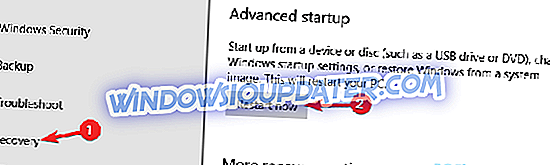
- Nyní vyberte položku Poradce při potížích> Pokročilé možnosti> Nastavení spouštění . Po provedení tohoto kroku klepněte na tlačítko Restart .
- Po restartování počítače by se měl zobrazit seznam možností. Stisknutím příslušné klávesy vyberte požadovanou verzi Nouzového režimu.
Jakmile vstoupíte do nouzového režimu, zkontrolujte, zda problém stále existuje. Pokud se problém neobjeví v nouzovém režimu, je možné, že problém souvisí s nastavením počítače, takže můžete problém vyřešit.
Řešení 7 - Proveďte Clean boot
Někdy se může objevit chybový kód 16 odepřen přístupem z důvodu aplikací třetích stran na vašem PC. Mnoho aplikací a služeb má tendenci se automaticky spouštět se systémem Windows, což způsobuje, že se problém objeví ihned po spuštění systému Windows.
Chcete-li tento problém vyřešit, je doporučeno zakázat všechny spouštěcí aplikace v procesu nazývaném čisté spuštění. Postupujte takto:
- Stiskněte klávesu Windows + R. Když se otevře dialog Spustit, zadejte příkaz msconfig a klepněte na tlačítko OK nebo stiskněte klávesu Enter .
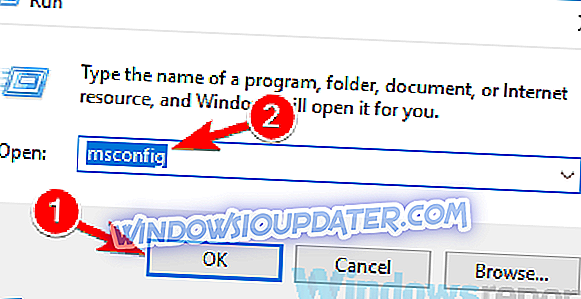
- Otevře se okno Konfigurace systému . Přejděte na kartu Služby a zaškrtněte možnost Skrýt všechny služby společnosti Microsoft . Nyní klikněte na tlačítko Zakázat vše .
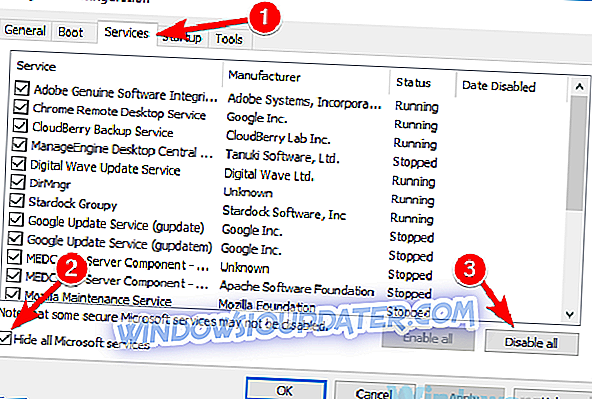
- Přejděte na kartu Po spuštění a klepněte na příkaz Otevřít Správce úloh .
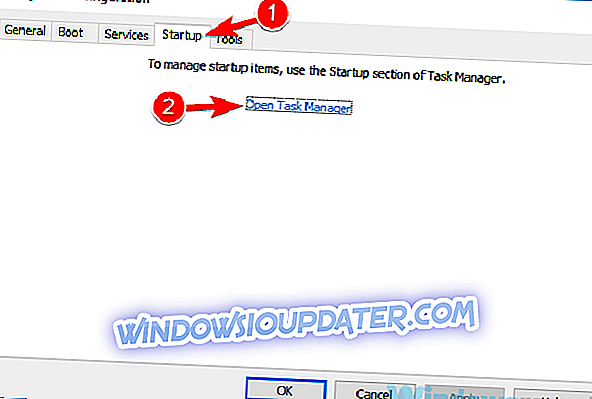
- Jakmile se spustí Správce úloh, měli byste zobrazit seznam všech spouštěcích aplikací. Klepněte pravým tlačítkem myši na první položku v seznamu a vyberte z nabídky možnost Zakázat . Opakujte tento krok, dokud zakážete všechny spouštěcí aplikace.
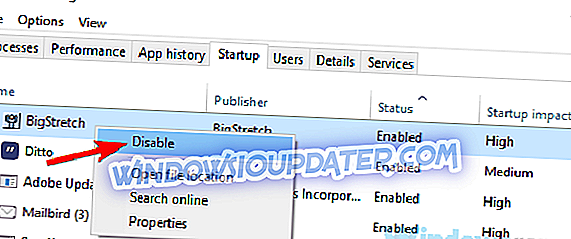
- Po zakázání všech spouštěcích aplikací přejděte zpět do okna Konfigurace systému . Kliknutím na tlačítko Apply (Použít) a OK uložte změny a restartujte počítač.
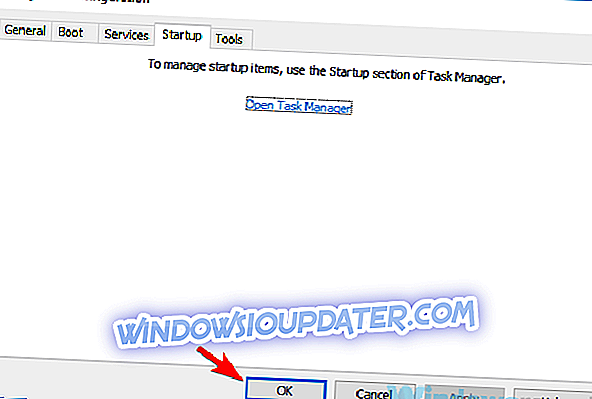
Jakmile se počítač restartuje, zkontrolujte, zda problém stále existuje. Pokud se problém již neobjeví, je jisté, že problém způsobil jeden ze zakázaných aplikací. Chcete-li problém vyřešit, je třeba povolit všechny zakázané aplikace po jednom nebo ve skupinách, dokud se problém neobjeví.
Jakmile najdete problémovou aplikaci, doporučujeme ji odstranit z počítače. Nejlepším způsobem, jak toho dosáhnout, je použití softwaru pro odinstalaci, například Revo Uninstaller .
Někdy odstraněné aplikace mohou zanechat určité soubory a položky registru za sebou, i když je odstraníte, a aby bylo možné zcela odstranit požadovanou aplikaci, je doporučeno použít software pro odinstalování.
Řešení 8 - Kontaktujte svého ISP
Pokud je stále k dispozici zpráva Přístup odepřen kód chyby 16, je možné, že váš ISP je problém. Někteří poskytovatelé internetových služeb blokují určité webové stránky, a pokud jste vyzkoušeli všechna předchozí řešení, možná byste se měli obrátit na svého poskytovatele internetových služeb a zeptat se jich, zda do tohoto problému mohou nahlédnout.
Chybový kód 16 byl odepřen přístup k vašim oblíbeným webovým stránkám a pokud narazíte na tento problém, vyzkoušejte některá z našich řešení. Ve většině případů můžete problém vyřešit jednoduše pomocí dobré sítě VPN.